神之眼PC版制作说明
这是关于之前投稿的视频给电脑赋予元素力-一个能Homekit开关电脑、显示频谱节奏的..神之眼_哔哩哔哩_bilibili 的制作说明。
1、原理
神之眼PC版,是在之前的S3蓝牙小程序版上面大改来的,硬件方面主要修改了以下方面
由于是插电供电,取消了电池、充放电芯片
由于随时连接wifi,可NTP同步时间,取消了时钟芯片
将原本的SD_MMC 1bit驱动模式改为了4bit(读取tf卡理论速度会有上升,但是由于s3性能限制,实际几乎体会不到)
增加了一个双向光耦用于检测PC开机状态(它会通过一个电阻连接PC的电源LED来检测)
增加了两个光耦用于控制PC开关机(Homekit),增加了一个微动用于控制PC开关机(物理),当然PC原本的开关机按钮仍然可用
兼容原本神之眼的任何圆形外壳。
2、制作说明
如果需要它开关电脑,检测电脑开机状态,需要一定的动手能力,故连接PC部分在文章后面详述,这里先写磁吸版的制作方法。
打板
直接立创开源平台点开项目,选到那个核心板,下单,记得领取免费券,PCB打板厚度要选1.2mm,PCB打板厚度要选1.2mm,PCB打板厚度要选1.2mm。下单前可以检查一下DRC,除了USB插座那边因为孔有点靠外会有一个警告之外,不应该有其他错误
元件采购
仅列出我自己的采购途径
主控:ESP32-S3-WROOM-1U-N8R2 ,https://item.taobao.com/item.htm?spm=a1z09.2.0.0.564a2e8dJ1DakN&id=676604026231&_u=td53pk439d
屏幕:https://item.taobao.com/item.htm?spm=a1z09.2.0.0.564a2e8dJ1DakN&id=676282232480&_u=td53pkef4e
TF卡槽:https://item.taobao.com/item.htm?spm=a1z09.2.0.0.564a2e8dJ1DakN&id=595165814794&_u=td53pk71e3
磁吸头:(MCK2PIN)https://item.taobao.com/item.htm?spm=a1z09.2.0.0.564a2e8dJ1DakN&id=624001106179&_u=td53pk1102
天线:(5x31mm)https://item.taobao.com/item.htm?spm=a1z09.2.0.0.564a2e8dJ1DakN&id=550184058731&_u=td53pk5777
其他元件可以在优信电子买,基本都没问题,那个侧贴开关需要搜一下其他家。
除了主控之外的零件购买也可以参考小渣渣写的制作方法
如果不需要开关电脑,检测电脑开机状态,那么框图中这些元件不用买不用焊

焊接
推荐用管状锡膏+加热台/风枪的焊接方式,这个板子除了TYPE-C之外焊接难度不高,可参考我之前发的焊接说明视频。磁吸版不需要焊接FPC排线座,将上面标有5v的焊盘和旁边GND的焊盘各焊接一根线,到磁吸头A上。(磁吸头分两个,一个A一个B,分别按在底座和神之眼底部壳上)
焊接屏幕方式也请参看小渣渣的视频或者我之前发的焊接说明视频,大部分点不亮都是屏幕排线没焊好。
检查
焊接好屏幕后就可以直接插USB口上电了(建议还是先用万用表打一下5V和GND之间有没有短路再上电),第一次上电需要按住那个BOOT(也就是那个侧贴开关)上电,不然会出现不停找到串口又消失的情况。
如果能上电找到串口,就可以刷固件了(固件的下载见视频置顶评论https://www.bilibili.com/video/BV1ax4y1A72d,可以先刷正常版固件(没有串口输出),如果不能正常工作,可以改刷那个带有串口输出的固件以进行调试。
调试顺序一般如下:
检查是否有连锡虚焊,一定要用放大镜、微距等仔细检查,90%的问题来自于此
检查串口输出的启动信息卡到哪里了(串口会输出详细的启动信息),根据对应的信息判断哪里出了问题。
安装
检测无问题就可以把本体装进3d打印的外壳内(外壳需要先粘贴好透镜,这些小渣渣的制作说明里面都有,就不再写了https://www.bilibili.com/read/cv15460352?spm_id_from=333.999.0.0)
装好之后,用热熔胶固定好板子与外壳,避免晃动
然后装上天线,将天线粘贴在外壳底部内壁(粘贴在底部是避免挡住后盖的扣装)
将磁吸头A(也就是有阶梯的那个磁吸头)穿过神之眼底壳的圆孔,然后用502固定,A的两根线之前已经说过了,焊接到神之眼主板上),线不要太长太粗,电流很小的。然后扣上后盖。
本体就弄好了。
磁吸底壳
将磁吸头B焊接到磁吸PCB上(我画的磁吸背板PCB兼容8mm直径的磁吸头,便于安装更加美观,其实可以不要磁吸PCB,直接用502把磁吸头粘贴在底座上也可以),同时焊接好磁吸PCB上的6pin usb供电插座和两个电阻(如果不用usb供电可直接焊两根线)。
将焊好的PCB从底座后面穿过去,露出磁吸头,用热熔胶固定一下。
磁吸底壳可通过双面胶粘贴在显示器下方,或者其他什么地方,甚至可以自己设计一个3d的底座来安放。需要考虑到供电线的隐藏问题。
3、TF卡
TF卡需要格式化成FAT32格式,4G以上就行,推荐16-32G,将我视频连接内的对应文件下载了拷入TF卡根目录即可。里面也有详细说明该目录里面文件的放置规则。
最后自然是插电开机了。
4、配网
启动后如果没有检测到配网信息,神之眼会进入AP配网模式。用手机搜索到名为 Godvision-AP的热点,密码为 godvision, 连上后通常会自动弹出一个配网页面,按要求选择自己的wifi,输入密码保存就行了。如果没有弹出配网页面,需要自己去浏览器输入网址192.168.4.1
然后进行配网操作。
配网只需要进行一次,如果wifi信息变更后需要重新配网,长按按钮会清除wifi信息(homekit版是进入配置模式,然后选清除wifi信息),这在神之眼的关于页面有详细说明。
5、上位机控制
神之眼所有功能都通过上位机进行操作,可电机上位机的关于及帮助按钮查看。
首先在1处输入你所在的局域网的网段,24表示子网掩码(255.255.255.0)
然后点击查找可用设备,正常情况下,3处的选择设备里面就能找到当前局域网内的神之眼
如果局域网结构复杂没找到,那么可以自己查找到神之眼的ip(在路由器里面找),然后直接输入IP地址
最后点击 刷新设备信息,设备就会上报自己的状态,下面对应的按钮会亮起来
界面图:
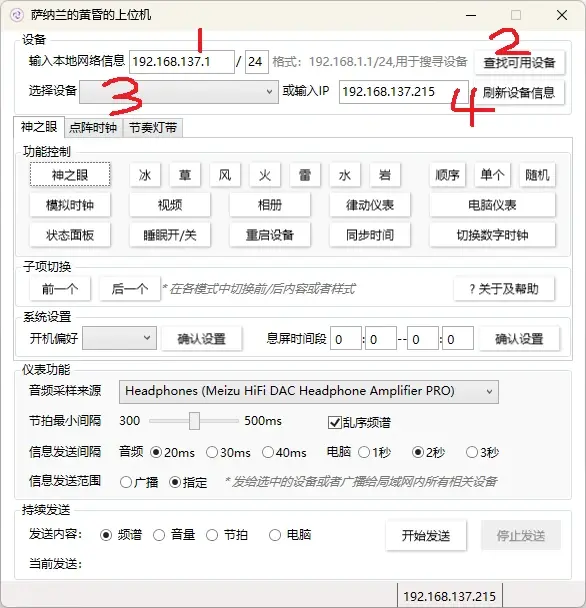
功能可按我视频中的操作,不明白的点击 关于与帮助。
软件用C# WPF写的,安全无毒,体积小巧。
如果需要同时控制局域网内多个神之眼一起动,请选择 广播 模式。
节拍模式会有一定的前置检测时间,大概在10-15秒。
6、电脑版(homekit)制作补充
电脑版需要焊接全部的零件。
如果你想按动神之眼就能开电脑(物理开机),那么还需要焊接那个架起来的微动,在两个光耦的上面
微动型号:https://item.taobao.com/item.htm?spm=a1z09.2.0.0.564a2e8dJ1DakN&id=649336968878&_u=td53pk025e
注意要特别提醒商家是4.3mm高的那种,上次我买的就发错了
(这个微动手感超好的)
微动需要剪掉大约0.5mm的脚,以保证它底部不会凸出来,见下图
焊接完后用烙铁拖平底部的锡,确保没有跟屏幕排线短路,然后覆盖上一层特氟龙胶带,最后再焊接屏幕


PC版需要焊接主板上的FPC排线座
排线和排线座都在优信家有卖,排线需要买6p,20cm,反向的(如果买成了同向的也没关系,比如我,如果买成了同向排线,那么连接板上的FPC座就旋转180度焊接)
连接板的连接方法
主板的PW_SW 和 PW_LED ,一共4根线,通过杜邦线连接到转接板上
机箱上的PW_SW 和 PW_LED ,也是4根线,通过杜邦线连接到转接板上
注意,PW_LED有正负,按板子上标记的来。

板子上的5v 和GND是焊接取电的,取电方法有几种:
1、板载USB取电。通常电脑关机后,主板上的usb是有电的,可以在这里取5v电
2、ATX 5V SB取电:如果bios里面电源选项设置的是s4+s5,关机后usb就没电了,这个时候可以在atx供电的 5v sb上面取电(我就是这样干的),将电源插到主板的24P插头拔出来,然后这两根线在电脑关机状态下仍然是有5v电压的,是供电脑待机开机用的。
用打火机(或者其他什么东西,烧掉这两根线一点点外皮,接两根线出来,然后用绝缘胶布裹好),就ok了
强烈建议用USB取电,ATX取电真的比较麻烦。

连接好之后,将转接板塞入机箱某个隐秘角落(还是包一层绝缘胶布),将排线从机箱盖板(或者前面板或者任何地方,需要有孔)穿出,按视频中的方法连接神之眼即可。
Homekit版同样也需要配网,配网流程基本一样,不过在配网的时候它会让你输入8位数字
要记好你输的这8位数字,在与苹果家庭配对的时候会用到。
Homekit版可以通过手机开关电脑,如果有家庭中心(homepod,或者闲置ipad),可以通过远程开关家里的电脑,因为有实际需求,我才做的这个。
其他未尽事项,请在仔细阅读后私信或者加交流群(也就是小渣渣那个群636426429)问我。

